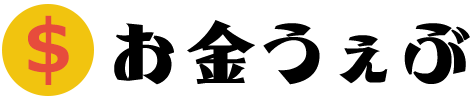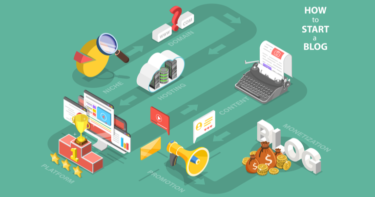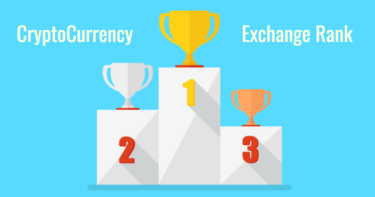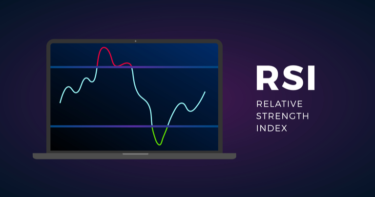- MT4のチャートがゴチャゴチャして見づらい
- なので、水平線などのラインや移動平均線などのインジケーターを色分けしたい
- その色を変える方法が分からず教えて欲しい
初心者の方が『ラインなどの色の変更方法がわからず、同じ色で何本も引いてチャートが見づらくなってしまう』ことは結構あります。
プロフィールは以下です。
- 2019年より、資産80億円トレーダーからFXを学び続ける
- 愛用は海外FX MT4口座のXMTrading ※色々触った結果
- 給与を超える副業収入を、FXトレードに回して日々研究
- X(@shiokawa_t)でも発信。フォロワー17,000人超
- 著者のプロフィールページはこちら、連絡はこちらから
この記事では、『水平線などのライン』および『移動平均線などのインジケーター』の色の変更手順を具体例と画像付きで解説しました。
お読みいただくと、FXのチャートを色分けして見やすくでき、分析が捗るはずです。
本記事の結論
- オブジェクトを右クリック
- プロパティをクリック
- ラインなら『全般』、インジケーターは『パラメーターの入力』
ざっくり、上記の感じです。
サクッと解説しましたので、流し読みでどうぞ。
後悔を避けるために お読みください
世界No.1のFXサービス「XMトレーディング」のレビューや口コミをこちらの記事で紹介。過去の私のような『知らずに後悔した』を避けるためにも、ぜひ参考にしてください。
XMTradingって海外FXは怪しい詐欺なの?安全性がやばいってこと無く大丈夫なの?実際の利用者たちの口コミ・評判を教えて […]
MT4のラインを色分けする手順【事例:水平線】
チャート上に描画できるライン(水平線・垂直線・トレンドライン等)の色設定について。
例としてアクア色の水平線をレッド色に変更する方法を紹介しましょう。
手順は下記のとおり。
- 水平線にマウスポインタを重ねツールチップを表示
- ツールチップ表示時にダブルクリックし選択状態に
- 右クリック→HorizontalLineプロパティをクリック
- タブメニュー『全般』を選択、スタイルをお好みの色に変更
各々、画像付きで深掘りします。
水平線にマウスポインタを重ねツールチップを表示
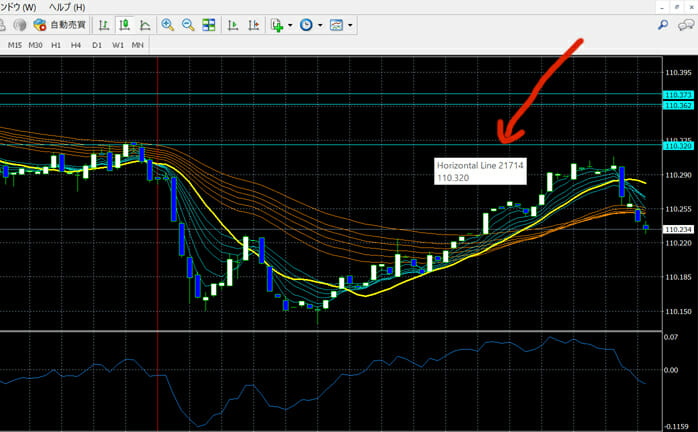
変更したい水平線にマウスポインタを重ねます。
説明のツールチップが表示されます。
ツールチップ表示時にダブルクリックし選択状態に
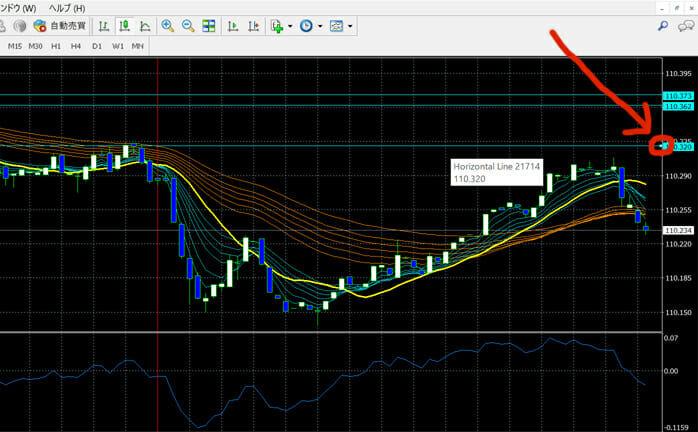
ツールチップ表示時にダブルクリックすると、当該水平線が選択状態となります。
ラインの右端に表示される正方形のポインタが選択されている目印です。
右クリック→HorizontalLineプロパティをクリック
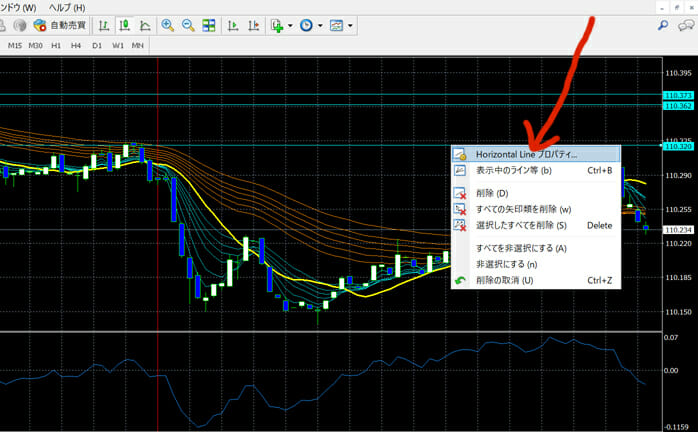
当該水平線が選択状態時に右クリックするとコンテキストメニューが表示されますので、『Horizontal Line プロパティ』をクリックして選択してください。
タブメニュー『全般』を選択、スタイルをお好みの色に変更
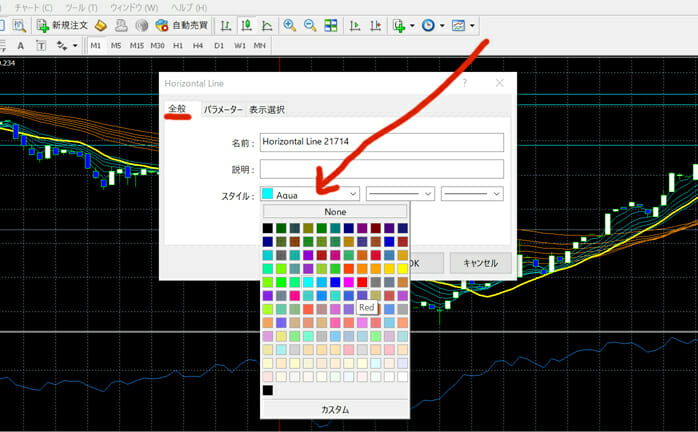
Horizontal Line(ホリゾンタル ライン)ダイアログが出力されますので、タブメニュー『全般』を選択。
『スタイル』のカラー部分をダブルクリックするとカラーチャートが出力されるので、レッドを選択します。
その後ダイヤログ下部の『OK』をクリックすると、以下のように当該水平線がアクア色からレッド色に変更されます。
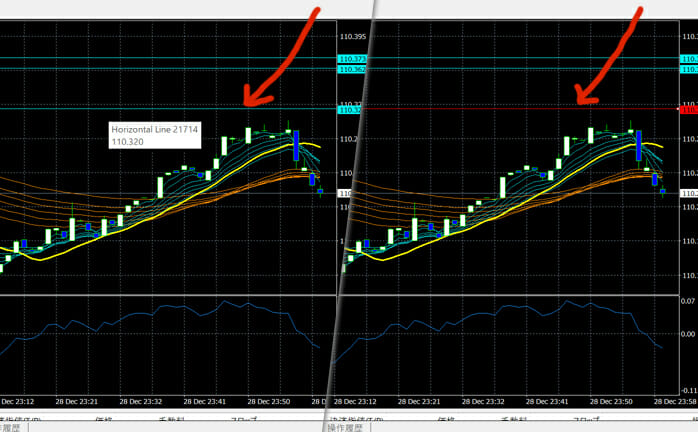
また新たに水平線を追加した場合のカラーも、以下のとおりレッド色となります。

MT4のインジケーターの色を変える手順【事例:GMMA】
続いては、インジケーターの色変更について。
例として、グリーン色のGMMA長期束をオレンジ色に変更する方法を紹介します。
なおGMMA自体については、こちらの記事で詳しく解説しています。
【スマホもOK】MT4にGMMAを設定する手順【ダウンロードは不要です】
色の変更方法は、以下のような手順となります。
- 該当インジケーターにマウスポインタを重ねツールチップを表示
- 右クリック→インジケーター名をクリック
- タブメニュー『パラメーターの入力』をクリック→お好みの色を選択
こちらも、画像付きで解説します。
該当インジケーターにマウスポインタを重ねツールチップを表示

今回ならGMMA長期にマウスポインタを重ねます。
すると上記画像のとおり説明のツールチップが表示されます。
右クリック→インジケーター名をクリック

ツールチップが表示されている際に右クリックを行うとコンテキストメニューが表示されますので、該当のインジケーター名プロパティ=今回なら『GMMA_long_v1プロパティ』をクリックして選択します。
タブメニュー『パラメーターの入力』をクリック→お好みの色を選択
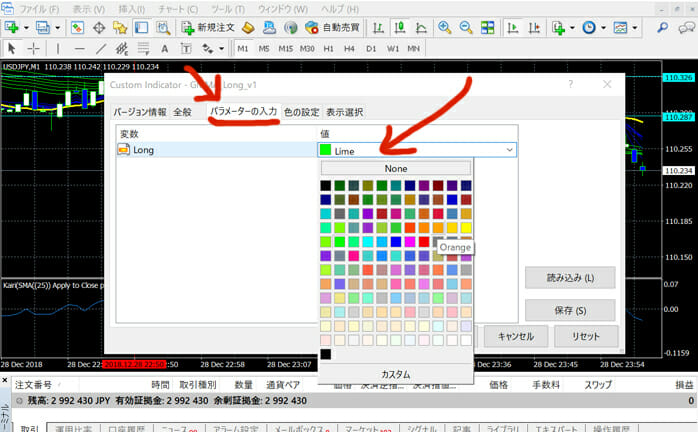
Custom Indicator(カスタムインジケーター)ダイアログが出力されますので、タブメニュー『パラメーターの入力』をクリックし選択。
その後『値』のカラー部分をダブルクリックするとカラーチャートが出力されるので、オレンジを選択すると以下のように値がオレンジ色になります。
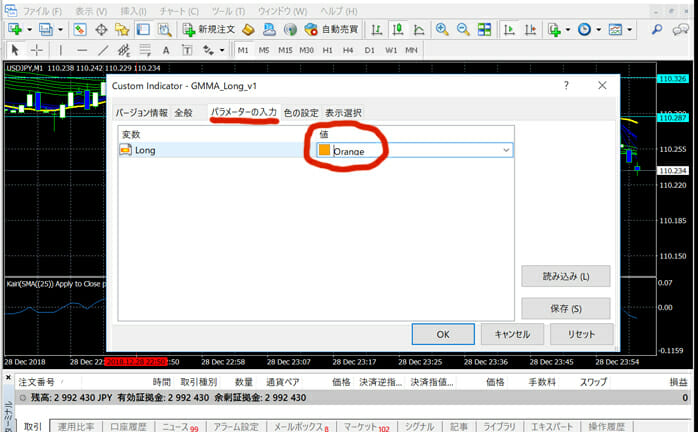
その後ダイヤログ下部の『OK』をクリックすると、以下のようにGMMA長期束がグリーン色からオレンジ色に変更されます。

【まとめ】MT4をお好みでカスタマイズしよう
以上、MT4のラインやインジケーターの色変更の方法を解説しました。
最後に手順をまとめます。
- 色を変えたいオブジェクトにマウスポインタを重ねてツールチップを表示(ラインとインジケーターに共通)
- ツールチップ表示時にダブルクリックし選択状態にする(ラインの場合のみ)
- そのまま右クリック→コンテストメニュー内の該当オブジェクト名をクリックラインとインジケーターに共通)
- ラインの場合はタブメニューの『全般』、インジケーターの場合は『パラメーターの入力』をクリック
- カラーチャートからお好みの色を選択し、ダイアログ下部の『OK』ボタンをクリックラインとインジケーターに共通)
今回は色の変更を紹介しましたが、太さや線種なども変更可能です。
ぜひ色々とイジりつつ、お好みでカスタマイズしてみましょう。チャート分析がはかどると思います。
後悔を避けるために お読みください
世界No.1のFXサービス「XMトレーディング」のレビューや口コミをこちらの記事で紹介。過去の私のような『知らずに後悔した』を避けるためにも、ぜひ参考にしてください。
XMTradingって海外FXは怪しい詐欺なの?安全性がやばいってこと無く大丈夫なの?実際の利用者たちの口コミ・評判を教えて […]
この記事がMT4の理解の一助となれば幸いです。